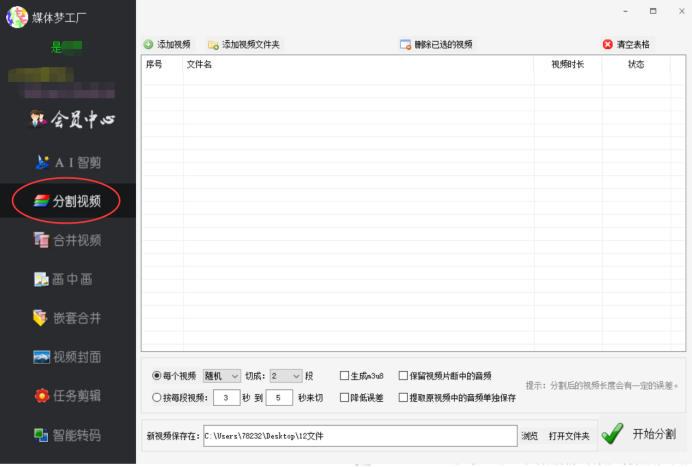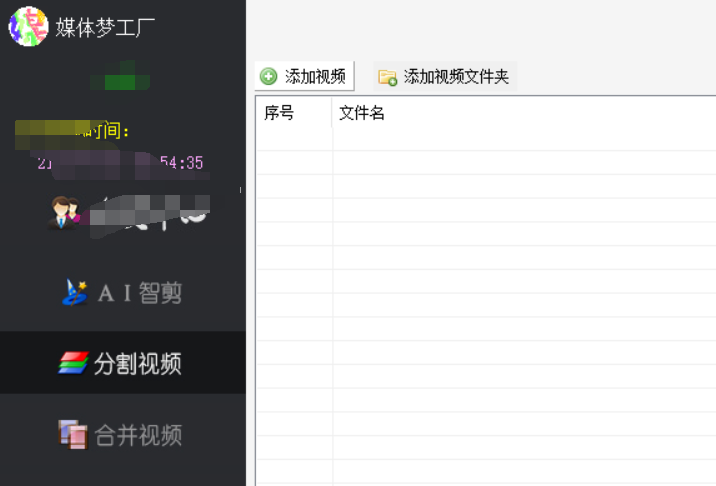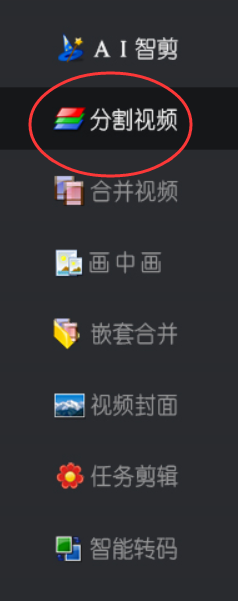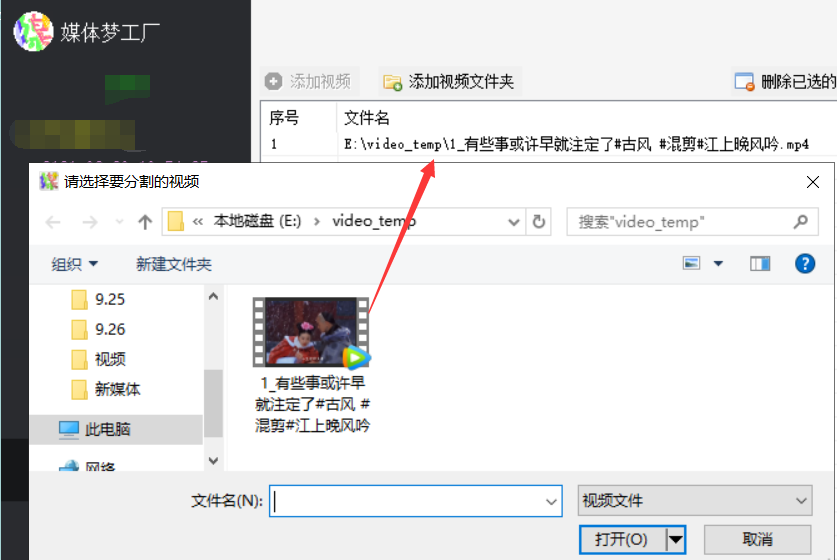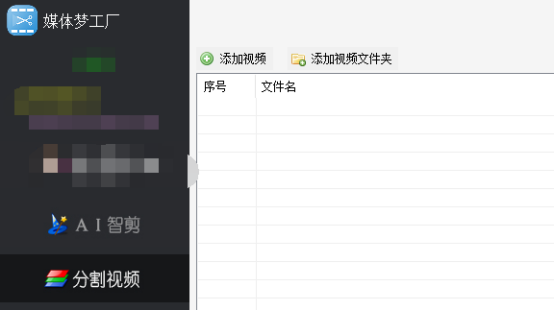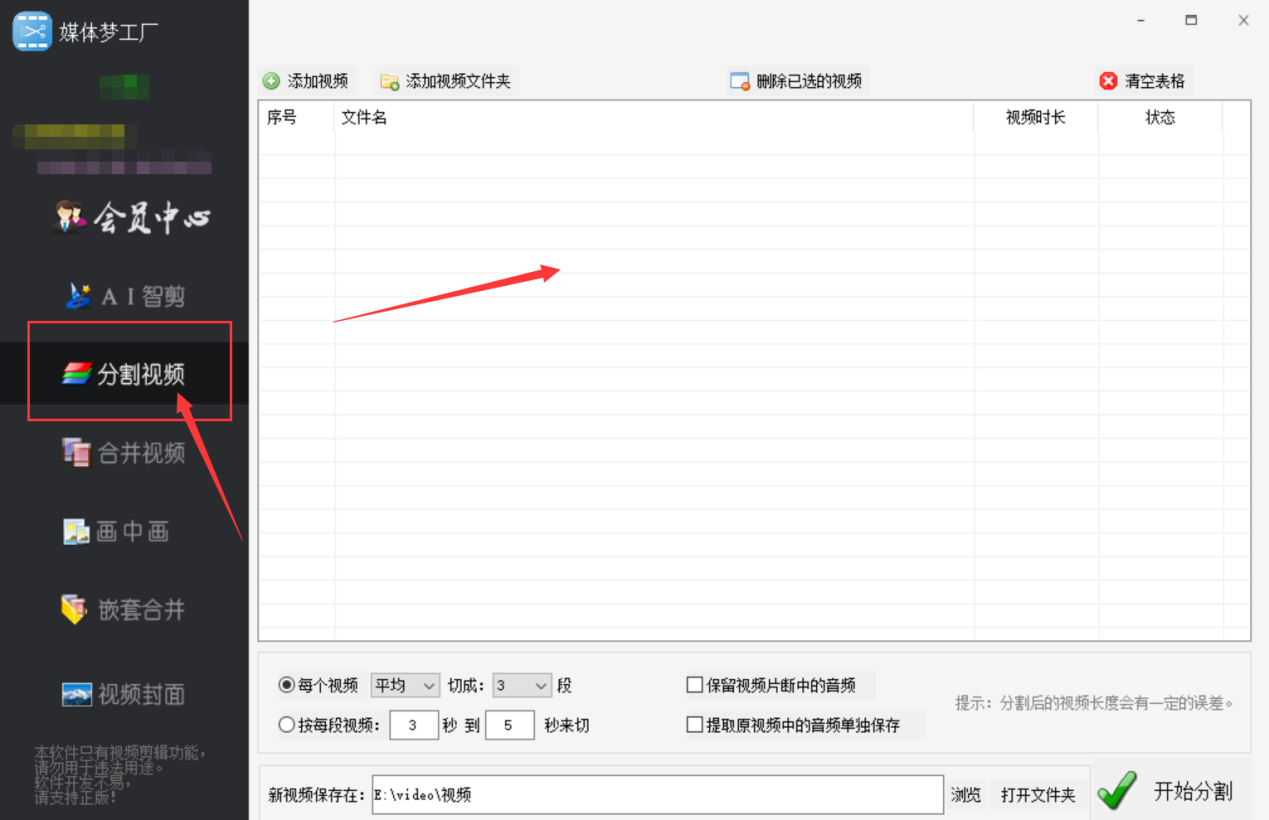视频剪辑教程,批量分割视频,并提取画面中任意一帧保存
怎么把视频进行分割,并提取画面中的任意一帧保存为图片格式呢?于是乎今天小编给大家分享一个新的技巧,下面一起来试试,希望能给大家带来帮助。
材料准备:
一台Win系统的电脑
多段视频素材
步骤演示:
打开【媒体梦工厂】,其中有分割视频、合并视频、嵌套合并、视频封面、智能转码等板块
先进入“分割视频”,将视频导入地址栏,多段视频,一行导入一个
而分割方式的话,有两种,一种是按段分割,另一种是按秒数分割,小编测试选择的是按段
等全部分割完成,视频都一组一个文件夹自动分类着,非常方便,省事儿
任选一个文件夹进去查看,都可看到分割好的各个短视频
接着将视频导入“视频封面”这个版块中,选择一种提取方式,比如提取封面图片、随机抽出视频中某一帧的图片,都是可以的
单击开始提取,进度条滚动,说明正在一一提取每段视频
提取好了,画面会以图片格式的方式都显示在同一文件夹之中,双击可进行查看